- Partie 1. Comment transférer de la musique d'un iPod vers un iPhone sans ordinateur via AirDrop
- Partie 2. Comment transférer de la musique d'un iPod vers un iPhone avec la bibliothèque musicale iCloud
- Partie 3. Comment transférer de la musique d'un iPod vers un iPhone avec iTunes
- Partie 4. Comment transférer de la musique d'un iPod vers un iPhone avec le Finder
- Partie 5. Comment transférer de la musique d'un iPod vers un iPhone avec FoneTrans pour iOS
- Partie 6. FAQ sur le transfert de musique d'iPod vers iPhone
Comment transférer de la musique de l'iPod vers l'iPhone de manière excellente
 posté par Lisa Ou / 07 janv.2022 09:00
posté par Lisa Ou / 07 janv.2022 09:00 Le transfert de musique de l'iPod vers l'iPhone est généralement effectué lorsque vous passez à un nouvel iPhone ou que vous souhaitez simplement avoir les mêmes chansons de l'iPod dedans. Cela peut également être fait lorsque vous essayez de récupérer des chansons de votre iPod ancien ou presque cassé pour ne pas perdre vos chansons bien-aimées. Après tout, la musique est l'évasion la plus extraordinaire du stress, du bruit et des distractions de notre environnement. Peut-être que vous trouvez du réconfort à travers la musique, ou que vous trouvez de la joie et de l'excitation en écoutant vos jives. Eh bien, vous pouvez vous fier à cet article, quelle que soit la raison qui vous pousse à transférer des chansons de l'iPod sur votre iPhone. Cet article vous montrera 5 méthodes que vous ne pouvez pas manquer pour faciliter et accélérer l'ensemble du processus de transfert. Continuez à lire jusqu'à la fin et découvrez les meilleures façons de transférer de la musique de l'iPod vers l'iPhone.
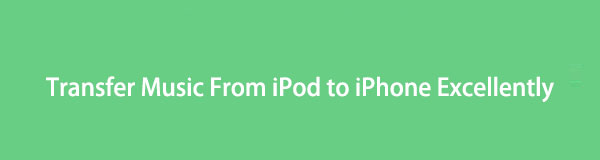

Liste de guide
- Partie 1. Comment transférer de la musique d'un iPod vers un iPhone sans ordinateur via AirDrop
- Partie 2. Comment transférer de la musique d'un iPod vers un iPhone avec la bibliothèque musicale iCloud
- Partie 3. Comment transférer de la musique d'un iPod vers un iPhone avec iTunes
- Partie 4. Comment transférer de la musique d'un iPod vers un iPhone avec le Finder
- Partie 5. Comment transférer de la musique d'un iPod vers un iPhone avec FoneTrans pour iOS
- Partie 6. FAQ sur le transfert de musique d'iPod vers iPhone
Partie 1. Comment transférer de la musique d'un iPod vers un iPhone sans ordinateur via AirDrop
AirDrop est une méthode de partage de fichiers sans fil destinée aux appareils Apple. Il est également idéal de transférer d'autres données telles que vos photos, vidéos, contacts et autres. L'utilisation d'AirDrop est le meilleur moyen de transférer de la musique d'un iPod vers un iPhone sans ordinateur.
Étapes pour transférer de la musique iPod vers iPhone via AirDrop :
Étape 1Tout d'abord, activez AirDrop, Bluetooth et Wi-Fi de votre iPhone et iPod. Par la suite, dirigez-vous vers le Musique app sur votre iPod.
Étape 2À partir de là, sélectionnez la chanson que vous envisagez de transférer sur votre iPhone. Après cela, appuyez sur les points de suspension ou le menu à trois points dans le coin inférieur droit de votre écran.
Étape 3Ensuite, appuyez sur Partager la chanson et sélectionnez parachutage comme méthode de transfert. D'autre part, appuyez sur Accepter sur ton iPhone.
Mais supposons que vous rencontriez des problèmes pour transférer de la musique de l'iPod vers l'iPhone via AirDrop. Dans ce cas, vous pouvez utiliser une méthode de synchronisation à la place.
Avec FoneTrans pour iOS, vous profiterez de la liberté de transférer vos données d'un iPhone à un ordinateur. Vous pouvez non seulement transférer des messages texte iPhone sur un ordinateur, mais vous pouvez également transférer facilement des photos, des vidéos et des contacts sur un PC.
- Transférez des photos, des vidéos, des contacts, WhatsApp et plus de données en toute simplicité.
- Prévisualiser les données avant de transférer.
- iPhone, iPad et iPod touch sont disponibles.
Partie 2. Comment transférer de la musique d'un iPod vers un iPhone avec la bibliothèque musicale iCloud
Apple propose la bibliothèque musicale iCloud qui vous permet de synchroniser et d'accéder à vos fichiers multimédias comme vos chansons, albums et listes de lecture sur vos appareils Apple.
Étapes pour transférer de la musique iPod vers iPhone avec la bibliothèque musicale iCloud :
Étape 1Tout d'abord, dirigez-vous vers votre iPod Paramètres app et sélectionnez Musique. Dans les paramètres Musique, activez le Bibliothèque de synchronisation fonction.
Étape 2D'autre part, connectez-vous avec le même identifiant Apple sur votre iPhone et procédez de la même manière. Ouvert Paramètres et se diriger vers Musique autoriser Bibliothèque de synchronisation.
Cependant, Apple Music peut ne pas être disponible dans votre pays ou région. De plus, vous devez vous abonner à Apple Music pour accéder à votre musique sur vos autres appareils à l'aide de Sync Library. Si cela semble être trop pour vous, vous devrez peut-être opter pour d'autres alternatives pour synchroniser vos chansons entre vos appareils Apple.
Partie 3. Comment transférer de la musique d'un iPod vers un iPhone avec iTunes
Supposons que vous souhaitiez synchroniser la musique de votre iPod avec votre iPhone et utiliser macOS Mojave et ses versions antérieures ou Windows. Dans ce cas, vous pouvez librement utiliser iTunes. Vous pouvez également utiliser iTunes pour transférer des chansons achetées de l'iPod vers l'iPhone.
Étapes pour transférer de la musique iPod vers iPhone avec iTunes :
Étape 1Commencez par synchroniser les chansons de votre iPod sur votre iTunes. Pour ce faire, lancez iTunes sur votre ordinateur et connectez-y votre iPod.
Étape 2Sur iTunes, accédez à Compte, puis cliquez sur Autorisations. Après cela, allez à Fichiers et cliquez sur Compatibles. Enfin, cliquez Transférer des achats depuis votre iPod. Pendant ce temps, connectez votre iPhone au même ordinateur.
Étape 3Ensuite, cliquez sur l'icône de votre appareil sur iTunes. Après cela, cliquez sur Chansons du panneau développé. Enfin, faites un clic droit sur la chanson que vous souhaitez transférer, puis sélectionnez Ajouter au périphérique.
Notez que vous devez vous assurer d'utiliser la dernière version d'iOS ou une version supérieure à celle de votre iPodOS. Assurez-vous également que vous disposez de la dernière version d'iTunes sur votre ordinateur. Cependant, si vous êtes un utilisateur Mac avec un macOS Catalina ou une version plus récente, vous pouvez utiliser le Finder à la place.
Avec FoneTrans pour iOS, vous profiterez de la liberté de transférer vos données d'un iPhone à un ordinateur. Vous pouvez non seulement transférer des messages texte iPhone sur un ordinateur, mais vous pouvez également transférer facilement des photos, des vidéos et des contacts sur un PC.
- Transférez des photos, des vidéos, des contacts, WhatsApp et plus de données en toute simplicité.
- Prévisualiser les données avant de transférer.
- iPhone, iPad et iPod touch sont disponibles.
Partie 4. Comment transférer de la musique d'un iPod vers un iPhone avec le Finder
Le Finder est actuellement le principal gestionnaire de données de Mac, qui peut également transférer de la musique d'un iPod à un iPhone sans iTunes ni outils tiers. Vous pouvez facilement utiliser le Finder pour synchroniser l'iPod avec votre Mac, puis les synchroniser sur votre iPhone par la suite.
Étapes sur la façon de transférer de la musique iPod vers iPhone avec Finder :
Étape 1Commencez par ouvrir le Finder sur votre ordinateur et connectez votre iPod à l'aide d'un câble USB. Ensuite, cliquez sur l'icône de votre iPod dans la barre latérale du Finder. Ensuite, cliquez sur Musique dans le panneau de la barre latérale et activez le Sync option.
Étape 2Ensuite, sélectionnez Bibliothèque musicale entière ou Artistes, albums, genres et liste de lecture sélectionnés, puis cliquez sur Appliquer. Après avoir synchronisé les chansons de votre iPod sur iTunes, vous pouvez maintenant éjecter votre iPod de votre ordinateur et connecter votre iPhone par la suite.
Étape 3Cliquez sur l'icône de votre iPhone et dirigez-vous vers le Musique panneau comme la première étape. Après cela, cochez Synchroniser la musique sur votre iPhone et sélectionnez la même option que vous avez choisie plus tôt. Enfin, cliquez sur Appliquer.
Comme iTunes, vous devez avoir un iOS supérieur à votre iPodOS avant de procéder avec cette solution. De plus, synchroniser toute votre bibliothèque peut sembler un gaspillage d'espace mémoire lorsque vous n'avez besoin que de quelques chansons de l'iPod vers l'iPhone. En outre, il serait préférable que vous disposiez d'une solution qui n'échouerait pas ou ne causerait pas d'inconvénients.
Partie 5. Comment transférer de la musique d'un iPod vers un iPhone avec FoneTrans pour iOS
FoneTrans pour iOS est un outil de transfert hautement recommandé pour les appareils Apple que vous pouvez transférer des données à tout moment sur Windows et Mac. Pratique, efficace, convivial et sûr, voici ce que vous pouvez attendre de FoneTrans pour iOS. Déplacez la musique de l'iPod vers l'iPhone de manière transparente avec FoneTrans pour iOS en quelques étapes simples.
Étapes sur la façon de transférer de la musique iPod vers iPhone avec FoneTrans pour iOS :
Étape 1Tout d'abord, téléchargez et installez FoneTrans pour iOS sur votre PC. Pendant ce temps, lancez le programme une fois l'installation terminée et connectez l'iPod et l'iPhone à votre ordinateur à l'aide d'un câble USB.
Étape 2Deuxièmement, sélectionnez votre iPod comme périphérique source dans la partie supérieure centrale du FoneTrans pour l'interface iOS. Ensuite, cliquez sur Musique de la partie gauche de l'écran.
Étape 3Enfin, sélectionnez toutes les chansons que vous souhaitez transférer depuis l'iPod dans le panneau de prévisualisation de droite. Enfin, cliquez sur le Exportation de périphérique et choisissez votre iPhone comme emplacement de destination pour les chansons sélectionnées.
Partie 6. FAQ sur le transfert de musique d'iPod vers iPhone
Ai-je besoin d'une sauvegarde de mon appareil avant d'activer la bibliothèque musicale iCloud ?
Vous devez sauvegarder votre appareil avant d'activer la bibliothèque musicale iCloud. Bien que la bibliothèque musicale iCloud vous donne une copie de vos chansons via les services cloud, elle ne sert en aucun cas de sauvegarde. De plus, les chansons enregistrées localement sur l'un de vos appareils peuvent écraser certaines chansons sur votre autre appareil, ce qui peut être conflictuel dans certains cas.
Pourquoi iTunes n'a-t-il pas réussi à synchroniser ma musique avec mon iPhone ?
Peut-être que l'iTunes que vous utilisez n'est pas la dernière version. L'échec de la synchronisation de la musique de l'iPhone peut également être dû à une interruption pendant la procédure de synchronisation. Essayez de vérifier si le câble USB que vous utilisez est défectueux ou non.
Avec FoneTrans pour iOS, vous profiterez de la liberté de transférer vos données d'un iPhone à un ordinateur. Vous pouvez non seulement transférer des messages texte iPhone sur un ordinateur, mais vous pouvez également transférer facilement des photos, des vidéos et des contacts sur un PC.
- Transférez des photos, des vidéos, des contacts, WhatsApp et plus de données en toute simplicité.
- Prévisualiser les données avant de transférer.
- iPhone, iPad et iPod touch sont disponibles.
La question de savoir comment transférer de la musique de l'iPhone vers l'iPod est maintenant résolue. Il ne vous reste plus qu'à choisir la méthode à suivre. En dernière analyse, les 5 solutions ci-dessus sont pratiques et faciles, tant que vous répondez aux exigences de chaque processus. Par dessus tout, FoneTrans pour iOS est l'outil le plus recommandé car il est garanti efficace, facile à utiliser et à chargement rapide. Soulagez votre stress à propos de vos chansons iPod maintenant et commencez à transférer.
